Jak włączyć nagrywanie ekranu na Chromebooku
Opublikowany: 2020-12-15Wielu z nas słyszało o Chromebooku, ale nie wszyscy znamy całą koncepcję. Co rozumiesz przez Chromebook lub jak to działa lub dlaczego Chromebook jest wymagany lub dlaczego wybrałeś nazwę Chromebook? Każdy z nas ma tak wiele pytań i dlatego jest tak wiele odpowiedzi i musimy wybrać taką, która uprości znaczenie Chromebooka.
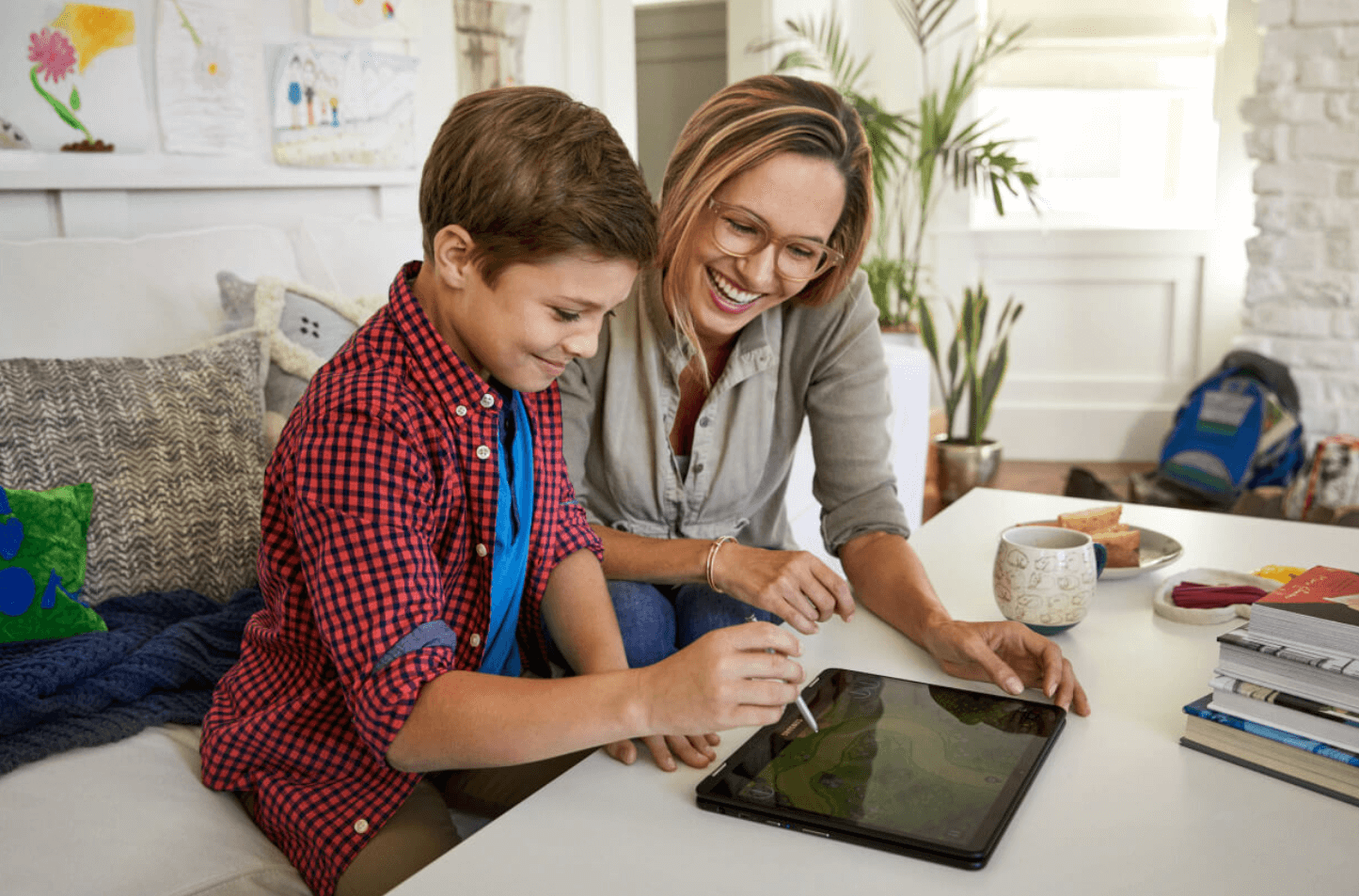
Krótko mówiąc, Chromebook to nic innego jak urządzenie działające w systemie operacyjnym Chrome. Tak!! Brzmi dezorientująco. Jak to się dzieje, że przeglądarka internetowa staje się w ogóle systemem operacyjnym? Twoje pytania i wątpliwości są słuszne, podobnie jak istnienie Chromebooka. Laptop, który stale obsługuje system operacyjny Google Chrome, Chromebook został zaprojektowany z myślą o przyszłości.
Dlaczego potrzebny jest Chromebook?
Do czasu, gdy nie poznasz problemu, zrozumienie wynalazku będzie dla Ciebie niewidoczne. W dzisiejszych czasach wszyscy jesteśmy całkowicie zależni od Internetu, a ponieważ wszyscy pracujemy online, miejsce pracy można łatwo zmienić. Tradycyjna kultura pracy polegająca na pozostawaniu w biurze do pracy była tematem przeszłości i nie wszyscy wierzą teraz również w zapisywanie swoich dokumentów. Tak!! Mogą po prostu dokończyć pracę i wysłać e-mail lub po prostu zmienić status zadania na ukończone. Prosty!!

Jeśli więc należysz do osób, które pracują online i nie zapisują też swoich plików służbowych, Chromebook to idealny wybór dla Ciebie. A ponieważ pracujesz w systemie operacyjnym Google Chrome, domyślną przeglądarką będzie Chrome, która jest jedną z najpopularniejszych obecnie dostępnych przeglądarek. Chociaż używasz Chromebooka po raz pierwszy, wiesz, że jest znacznie bezpieczny, szybszy i po prostu zaprojektowany dla użytkowników.
Jak włączyć nagrywanie ekranu na Chromebooku
Teraz, gdy ustaliliśmy, że Chromebook jest futurystycznym podejściem do kultury pracy i jest całkiem bezpieczny w użyciu, porozmawiajmy o jednej z najlepszych funkcji, jakie oferuje. Nagrywanie ekranu na Chromebooku!! Tak, to możliwe. Za pomocą kilku poleceń na Chromebooku możesz łatwo uzyskać dostęp do funkcji nagrywania ekranu, jak wspomniano poniżej:
1. Przejdź do adresu URL chrome://flags w przeglądarce Chrome (na Chromebooku) lub bezpośrednio wejdź na stronę flagi rejestratora ekranu (chrome://flags/#screen-capture)
Pamiętaj, że aby włączyć funkcję nagrywania ekranu na Chromebooku, musisz włączyć flagę, odwiedzając powyższy adres URL.
2. Po pomyślnym przejściu na powyższy adres URL poszukaj „ Test przechwytywania ekranu ”.
3. Jak tylko znajdziesz to samo, wybierz opcję Włącz z menu rozwijanego.
4. Po wybraniu z listy opcji Włącz przejdź na dół strony i wciśnij Restart (prawa dolna część ekranu).
5. Teraz musisz przejść do menu szybkich ustawień, gdzie znajdziesz nową opcję „ Zrzut ekranu ”. Będzie to potwierdzenie, że funkcja przechwytywania ekranu została pomyślnie włączona na Twoim Chromebooku.
Jak korzystać z nagrywania ekranu na Chromebooku
Teraz, po pomyślnym włączeniu nagrywania ekranu na swoim Chromebooku, możesz łatwo włączyć nagrywanie ekranu za pomocą kilku kliknięć. Proces nagrywania ekranu rozpoczniemy od uruchomienia menu Szybkich ustawień .
1. Po uruchomieniu menu szybkich ustawień , musisz dotknąć opcji Zrzut ekranu z listy opcji.

2. Gdy tylko na nią klikniesz, na ekranie pojawi się nowy pasek (środek dolnej części ekranu).
3. Dzięki prostemu interfejsowi użytkownika możesz zobaczyć ikonę wideo na dolnym pasku, więc dotknij ikony wideo, aby rozpocząć nagrywanie ekranu.
4. Jednocześnie musisz również wybrać tryb wideo (z 3 opcji po prawej stronie ikony wideo), Pełny ekran, częściowy lub aktualnie aktywne okno .
5. Po wybraniu odpowiedniego trybu ekranu wideo dotknij przycisku Nagraj, a Chromebook rozpocznie nagrywanie ekranu. Voila!!
Informacje zwrotne po użyciu nagrywania ekranu na Chromebooku
Wykonując powyższe kroki, będziesz mógł z powodzeniem włączyć nagrywanie ekranu i używać go w najprostszy możliwy sposób. Chociaż jest to niezwykle pomocna funkcja, do której można łatwo uzyskać dostęp, zawsze konieczne jest uzyskanie opinii na jej temat. Po włączeniu funkcji nagrywania ekranu i nagraniu kilku filmów, opinie są następujące:
1. Nie znaleźliśmy żadnych usterek ani zacinania się wideo podczas nagrywania i odtwarzania wideo.
2. Jakość wideo była również całkiem dobra , czego się nie spodziewaliśmy, aby była prawdziwa.
3. Po nagraniu wideo plik wynikowy był w formacie WEBM, a rozmiar wideo również nie był wystarczająco duży . Więc chwała za to!!
4. Nie chodzi o to, że jest to powiązane, ale Chromebook oferuje również kombinację klawiszy, która pomaga również robić zrzuty ekranu bieżącego ekranu (Ctrl + Shift + Przegląd).
5. To, czego brakuje funkcji nagrywania ekranu, to obsługa mikrofonu podczas nagrywania wideo. Posiadanie tego wsparcia pomogłoby osobom, które chcą tworzyć samouczki z tą wbudowaną funkcją na Chromebooku.
Czy istnieją inne sposoby włączenia nagrywania ekranu na Chromebooku?
Zawsze lepiej jest uzyskać dostęp do wbudowanych funkcji przed przejściem do innych sposobów lub aplikacji innych firm. Jednak te źródła zapewniają więcej możliwości dostosowania niż wbudowane narzędzia wraz z dodatkowymi funkcjami. Więc twoja odpowiedź na pytanie brzmi TAK!! Istnieją inne źródła, które mogą pomóc w włączeniu nagrywania ekranu na Chromebooku. Te źródła są bardziej podobne do rozszerzeń Google Chrome , które mogą pomóc w nagrywaniu ekranu na Chromebooku:
- Krosno na Chrome
- Screencastify – Rejestrator wideo na ekranie
- Nagrywarka ekranu
- Screencast-O-Matic
Ponad cztery rozszerzenia Google umożliwiają włączenie nagrywania ekranu na Chromebooku i bezproblemowe nagrywanie filmów. Oczywiście byłoby więcej, bo sam Google jest dość obszerny, ale wymieniliśmy tylko te, które zapewniają skuteczne i konkretne wyniki.
Zawijanie
Niezależnie od dziedziny, w której pracujesz, wszyscy staramy się śledzić nasz przepływ pracy lub proces pracy. Od samouczków online po informowanie ludzi, jak przechodzić przez etapy w wysokiej jakości grach, wszystko można nagrać. Czasami robisz to za pomocą aplikacji innych firm, a innym razem za pomocą wbudowanych funkcji. Dzięki transformacji technologicznej Twój Chromebook ma wbudowane funkcje nagrywania ekranu, do których można łatwo uzyskać dostęp i je zaimplementować.
Teraz odpowiedzi na oczywiste pytania, takie jak włączanie nagrywania ekranu na Chromebooku lub włączanie nagrywania ekranu na Chromebooku , znajdują się powyżej.
Więc bez zbędnych ceregieli zapoznaj się ze wszystkimi powyższymi sposobami nagrywania ekranu, ponieważ jest to jedna z najważniejszych i najbardziej pomocnych funkcji na Twoim Chromebooku.
Czytaj dalej:
10 najlepszych darmowych aplikacji na Androida do połączeń VOIP i wideo w 2020 roku
Oto wszystko, co musisz wiedzieć o korzystaniu ze Skype
Jak zrobić zrzut ekranu na urządzeniu z Androidem?
